ios8.4设置添加163邮箱教程.doc
iphone5手机163邮箱设置在哪里

iphone5手机163邮箱设置在哪里
苹果手机怎么设置邮箱呢?苹果5手机设置163邮箱怎么设置呢。
下面由店铺为你整理了iphone5手机163邮箱设置在哪里的相关办法,希望对你有帮助!
iphone5手机163邮箱设置方法如下
确认需要添加的邮箱已经开启了imap设置。
本次以网易163邮箱为例。
打开网易邮箱网页客户端,点选工具栏-设置-POP3/SMTP/IMAP按钮。
按照邮箱提示开通客户端授权码,牢记授权密码,此密码将是iphone添加时的实际密码。
看到开启字样表示已设置OK。
其他邮箱类似于此操作,注意对应的需求即可。
打开iphone设置菜单,点击邮件,通讯录栏目。
进入后,点击添加账户栏目,选择"163网易免费邮箱"。
在163邮箱设置界面,电子邮箱栏添加163邮箱账号,密码需要填写获得的客户端授权密码,切记!填写完毕后点击下一步即可。
完成后相关显示。
ipad邮箱配置流程

Ipad配置流程1. 苹果ipad有两款,一款是仅支持wifi上网,在中国国内有销售,一款是不但支持wifi上网,同时支持联通、电信,移动的3G上网,目前在中国香港有销售,这两款Ipad 的邮件收发设置都是一样的,下面针对苹果Ipad的帐号设置做详细说明,首先打开苹果ipad,看到如下图示:2. 点击“mail”按钮,看到如下图示,然后输入,在名称提示框中输入Admin ,在地址提示框中输入:Admin@ 在密码提示框中输入此邮箱A dmin@在网易 服务器上的正确密码:A83LS754$2,输入密码以后,描述提示框会自动出现一个描述信息,是完整的邮件的地址Admin@,如下图所示:如下图:3. 如上图所示,点击右上角的“存储”按钮,如果目前苹果Ipad已经通过wifi或3G连上互联网,会看到如下提示查找帐户的图标。
4.如上图所示,30秒时间过后,会看到如下图示:4. 因为我们要设置的是IMAP帐号,因此如上图所示,选中IMAP标签,然后在收件服务器下面的主机名称处输入: 在用户名处输入邮件地址全称:admin@在密码提示框处输入这个邮箱的正确密码,在发件服务器下方的主机名称处输入:smtp. 在用户名处输入邮件地址全称:admin@在密码提示框处输入这个邮箱的正确密码5. 如上图所示,点击"存储"按钮,看到如下图示:正在验证.箱状态,并收到邮件.看到如下图示,7. .如上图所示,邮箱帐号已经创建完成,我们需要进一步做一些相关的邮箱帐号的高级设置,按苹果IPAD 的电源键,返回主菜单.如下图所示8. 如上图,点击"设置"按钮,看到如下图示:9. 如上图所示,点击"邮件,通迅录,日历"按钮,看到如下图示:10..如上图所示,点击帐户下的admin@,看到如下图示10. 如上图所示,点击"高级"按钮,可以看到收件服务器 的端口为143 并且没有自动勾选了SSL复选框,如下图所示:11. 点击"高级"按钮,返回上一层界面.保持选中SSL 不变,并点击下面的鉴定按钮,看到如下图示,要保持默认设置.勾选,密码即可.12.配置基本上完成了。
iPhone、 iPad配置邮箱

IPHONE/IPAD配置邮箱操作指南一、如何添加油箱帐户1、打开主界面,点‘设置’2、进入‘设置’界面,点‘邮件、通讯录、日历’3、进入‘邮件、通讯录、日历’设置界面,点‘添加帐户’4、进入‘添加帐户’界面,点‘EXCHANGE’5、进入‘添加EXCHANGE帐户’界面,输入‘电子邮件、用户名、密码’电子邮件:邮箱名,用户简拼@如:zangzheua1@用户名:用户简拼/mengniu 如:zanghehua1/mengniu密码:用户密码6、输入电子邮件、用户名、密码后,点‘下一步’,出现如下界面,输入‘服务器’地址为:/servlet/traveler7、输入服务器地址后点‘下一步’8、在出现的如下界面中,关闭‘通讯录和日历’功能,然后点‘存储’9、点存储后出现如下界面,下面开始设置用户的邮件参数。
点‘EXCHANGE’点‘要同步的邮件天数’来设置要从邮件系统同步几天的邮件到手机根据需要设置‘1天、3天、1周、2周……’,设置好后,点‘EXCHANGE’按钮回到如下界面,点‘获取新数据’查看‘推送’是否开启,若未开,设置为开启即可至此,邮件帐户添加完毕。
二、如何查看邮件和修改IPHONE/IPAD里邮件帐户密码1、打开主界面,点‘mail’2、进入‘mail’后,出现上次打开的邮箱,如果不是邮箱,可点左上角的邮箱名返回上级菜单,如下图所示,点击左上角的邮箱名3、出现邮箱主页,如下图,点‘收件箱’中的‘EXCHANGE’即可进入邮箱就可以查看邮件了在上述页面,如果点’帐户’中的EXCHANGE,即可进入密码修改页面注意:如果用户更改系统密码,必须从这里同时修改IPHONE/IPAD里的邮箱密码,否则将影响IPHONE/IPAD的邮件接收。
iphone系列手机邮箱设置方法
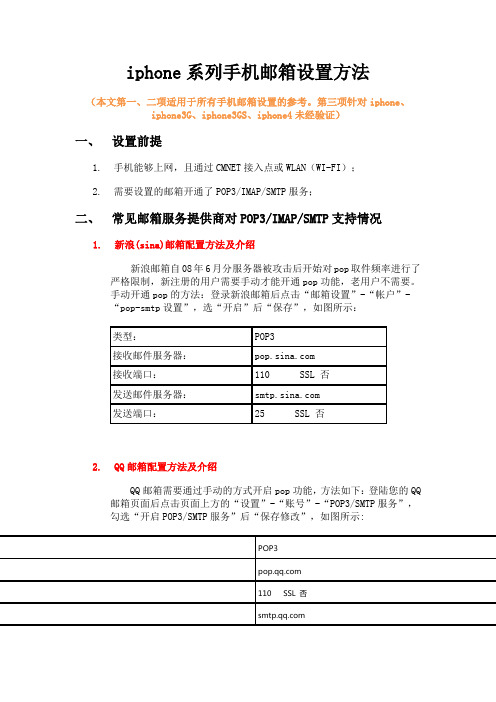
iphone系列手机邮箱设置方法(本文第一、二项适用于所有手机邮箱设置的参考。
第三项针对iphone、iphone3G、iphone3GS、iphone4未经验证)一、设置前提1.手机能够上网,且通过CMNET接入点或WLAN(WI-FI);2.需要设置的邮箱开通了POP3/IMAP/SMTP服务;二、常见邮箱服务提供商对POP3/IMAP/SMTP支持情况1.新浪(sina)邮箱配置方法及介绍新浪邮箱自08年6月分服务器被攻击后开始对pop取件频率进行了严格限制,新注册的用户需要手动才能开通pop功能,老用户不需要。
手动开通pop的方法:登录新浪邮箱后点击“邮箱设置”-“帐户”-“pop-smtp设置”,选“开启”后“保存”,如图所示:2.QQ邮箱配置方法及介绍QQ邮箱需要通过手动的方式开启pop功能,方法如下:登陆您的QQ 邮箱页面后点击页面上方的“设置”-“账号”-“POP3/SMTP服务”,勾选“开启POP3/SMTP服务”后“保存修改”,如图所示:补充说明:由于QQ邮箱服务器会对超过3个月未使用POP服务的邮箱采取自动关闭POP功能,需要用户重新开启该功能。
3.网易(126\163\)邮箱配置方法及介绍网易免费邮箱对pop取信频率有严格的限制,因此相对取信速度比较慢。
网易免费邮箱中126和163邮箱06年后注册的,以及邮箱07年后的注册用户不再支持pop功能,需要定制其“随身邮服务”方可开通,老用户本身就是支持pop功能的,无需定制。
126邮箱配置方法:特别说明:如果您确认您的126邮箱开通了POP功能,但还是不能绑定成功,可以尝试在邮箱用户名处填写126邮箱地址全称(139邮箱采用同样的方式设置),再看是否能绑定成功。
通常,126邮箱无论使用@符号前内容,或者用邮箱全称来填写“邮箱用户名”都可以成功绑定,您可以多尝试下。
163邮箱配置方法:配置方法:4.雅虎(\)邮箱配置方法及介绍雅虎中国邮箱需要定制“来信提醒”的服务方可开通pop功能,方法如下:登陆雅虎邮箱后点击“pop+来信提醒”-“关联手机”-“定制”-“设置”完毕后即可开通pop,同时有新邮件时雅虎也会给你发送短信提醒,如图所示:5.Gmail邮箱配置方法及介绍Gmail邮箱也需要手动配置pop或者imap功能,配置方法如下:登录Gmail邮箱后点击“设置”-“转发和pop /smtp”-“pop下载”下勾选“对从现在起所收到的邮件启用pop”或者“IMAP访问”中勾选“启用IMAP”然后“保存更改”,如下图所示:POP3配置方法:IMAP配置方法:补充说明:由于Gmail邮箱服务器本身设置的原因,Gmail邮箱邮件只允许邮件客户端软件pop收取一次,因此手机取过的邮件后,PC客户端如Outlook、Foxmail将收不到,反之亦然。
网易企业邮箱—IPhone客户端设置方法

网易企业邮箱—IPhone客户端设置方法+ 网易企业邮箱IPhone客户端设置网易企业邮箱对IPhone客户端的设置可以分为两部分,分别是对POP 和IMAP的设置。
1、对于POP设置1.进入手机操作界面,点击进入设置。
2.选择邮件、通讯录、日历。
3.选择“添加帐户…”。
4.选择“其他”。
5.选择添加邮件帐户。
6.进入新建帐户页面名称、地址:填入正确、完整的邮件地址密码:输入邮箱密码描述:可自定义7.选择POP协议,并在名称、地址栏填入完整、正确的邮件地址。
8.设置收发件服务器设置收件服务器主机名称:用户名:填入完整、正确的邮件地址密码:填入邮箱密码往下拉至发件服务器主机名称:用户名:填入完整、正确的邮件地址(iphone提示可不填,但该项必须填写)密码:填入邮箱密码(iphone提示可不填,但该项必须填写)点击下一步进行验证,并耐心等待验证9.验证通过后进入以下页面,客户可以根据自己的需求进行操作习惯的自定义点击已经设置好的帐号,进入设置查看页面,确认帐户处于正常开启状态。
小提示:IPhone的POP协议下收件箱最多可收取200封邮件,如超出200封则无法正常接收。
10.往下拉至发件服务器,点击进入帐户SMTP设置界面。
11.发件服务器设置选择开启服务器如果您不需要对邮件收发进行SSL加密,关闭使用SSL,服务器端口为2512.如果您需要对邮件收发进行SSL加密,开启使用SSL,服务器端口设为994,点击完成,进行验证。
13.确认完成,回退到帐号设置页面,下拉至发件服务器,选择高级并进入。
14.已删除的邮件:您可以根据需求自定义移除时间,如果您不需要对邮件收发进行加密,使用SSL:关闭。
鉴定:密码。
从服务器上删除:建议选择永不。
服务器端口:11015.如果您需要对邮件收发进行加密使用SSL:开启,鉴定:密码,从服务器上删除:建议选择永不,服务器端口:99516.鉴定选项下的密码,统一为默认选择密码。
IPHONE IMAP设置

Iphone IMAP设置流程·进入手机操作界面,点击进入“设置”·选择“邮件、通讯录、日历”
·选择“添加账户…”·选择“其他”
·选择“添加邮件帐户”
· 进入新建帐户页面,在“名称”“地址”“密码”中填入
正确、完整的邮件地址。
“描述”可由客户自定义。
然后
进入“下一步”
·选择使用“IMAP ”协议,并在“名称”“地址”里面填入完整、正确的邮件地址。
往下拉。
·拉至新建帐户页面:
“主机名称”:“”, “用户名”:填入完整、正确的邮件地址
“密码”:填入完整、正确的邮件地址
·往下拉至“发件服务器”
“主机名称”:“”,
“用户名”:填入完整、正确的邮件地址“密码”:填入完整、正确的邮件地址
点击“下一步”进行验证,并耐心等待验证
如进入下图显示页面则为验证成功,请保持“邮件”选项是正常打开,备忘录是否打开可以由客户进行自定义。
另附:IMAP 协议下的邮箱界面:可同步除收件箱外的其他文件夹以及邮件。
2019-苹果手机添加邮箱帐号-word范文模板 (3页)

本文部分内容来自网络整理,本司不为其真实性负责,如有异议或侵权请及时联系,本司将立即删除!== 本文为word格式,下载后可方便编辑和修改! ==苹果手机添加邮箱帐号篇一:中科院邮件系统添加至iPhone邮箱账户如何在iPhone中设置SSL加密的IMAP帐户?提示:本说明中使用的版本以iPhone 4为例,并以iphone@做为邮箱地址。
按照此说明进行设置时,只需将iphone@替换为您的邮箱地址。
1.点击iPhone主页面的“设置”,进入“邮件、通讯录、日历”选项。
2、点击下图中的“添加帐户”3、点击下图中的“其他”4、点击下图中的“添加邮件帐户”5、在下图“新建帐户”页面中输入相关信息。
在“名称”后输入完整的邮件地址iphone@,在“电子邮件”后输入完整的邮件地址iphone@。
在“密码”后输入邮箱的密码。
然后点击“下一步”。
6、在下图中设置服务器信息。
首先选择“IMAP”。
iPhone会自动给出“名称”、“电子邮件”、“描述”信息。
在“收件服务器”部分,将“主机名”设置为“”。
将“用户名”设置为完整的邮件地址“iphone@”。
在“密码”处设置邮箱密码。
在“发件服务器”部分,将“主机名”设置为“”。
将“用户名”设置为完整的邮件地址“iphone@”。
在“密码”处设置邮箱密码。
设置完成后,点击“下一步”。
7、在下图中,使“邮件”选项生效,然后点击“存储”。
篇二:iPhone电子邮件功能之设置账号iPhone电子邮件功能之设置账号设置帐号iPhone 可以搭配 Microsoft Exchange 以及大部分常用的电子邮件系统。
Microsoft Exchange 不只会提供电子邮件,也提供了空中传输方式自动同步至iPhone 的通讯录和日历信息。
你可以在 iPhone 上直接设置 Exchange 和其他电子邮件帐号。
iPhone 是使用 Exchange ActiveSync 通讯协议来与下列版本的 Microsoft Exchange同步电子邮件、日历和通讯录:Exchange Server 201X Service Pack 2Exchange Server 201X Service Pack 1针对许多常用的电子邮件帐号,iPhone 会为你自动输入大部分的设置。
怎样在iphone上设置网易免费企业邮箱收发邮件
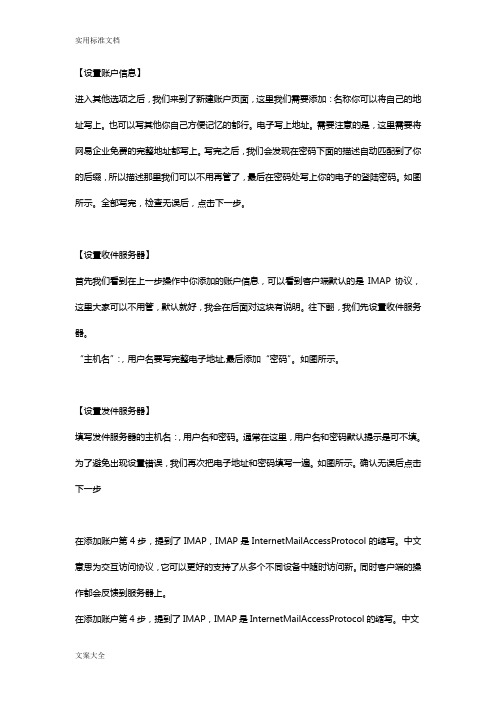
【设置账户信息】进入其他选项之后,我们来到了新建账户页面,这里我们需要添加:名称你可以将自己的地址写上。
也可以写其他你自己方便记忆的都行。
电子写上地址。
需要注意的是,这里需要将网易企业免费的完整地址都写上。
写完之后,我们会发现在密码下面的描述自动匹配到了你的后缀,所以描述那里我们可以不用再管了,最后在密码处写上你的电子的登陆密码。
如图所示。
全部写完,检查无误后,点击下一步。
【设置收件服务器】首先我们看到在上一步操作中你添加的账户信息,可以看到客户端默认的是IMAP协议,这里大家可以不用管,默认就好,我会在后面对这块有说明。
往下翻,我们先设置收件服务器。
“主机名”:,用户名要写完整电子地址,最后添加“密码”。
如图所示。
【设置发件服务器】填写发件服务器的主机名:,用户名和密码。
通常在这里,用户名和密码默认提示是可不填。
为了避免出现设置错误,我们再次把电子地址和密码填写一遍。
如图所示。
确认无误后点击下一步在添加账户第4步,提到了IMAP,IMAP是InternetMailAccessProtocol的缩写。
中文意思为交互访问协议,它可以更好的支持了从多个不同设备中随时访问新。
同时客户端的操作都会反馈到服务器上。
在添加账户第4步,提到了IMAP,IMAP是InternetMailAccessProtocol的缩写。
中文意思为交互访问协议,它可以更好的支持了从多个不同设备中随时访问新。
同时客户端的操作都会反馈到服务器上。
腾讯企业腾讯企业 .qq102. 编辑:hendha。
iPhone 邮件帐户设置用户手册说明书

MANUAL DE USUARIO PARA CONFIGURACIÓN DE CUENTAS DE CORREO EN IPHONE Para configurar el acceso a la cuenta de correo en el IPHONE se deben seguir los siguientes pasos1.Abrir el programa “Correo, contactos y calendario” dentro de los ajustes.2.Seleccionar “Añadir cuenta…”3.Eligir cuenta de tipo Otros y Añadir cuenta de correo4. Introducir los datos de su cuenta de correo y pulsar en Siguiente5. La cuenta es de tipo IMAP6. Introducir los datos de su servidor de correo entrante y saliente y luego pulsar Siguiente .Nombre = Su nombreCorreo = ************************Contraseña = su nueva contraseña**********************************Escribir los datos7.Una vez que termine la verificación, seleccionar Guardar.8.Revisamos los datos de la cuenta de correo, para ello volvemos a “Correo, contactos y calendario”dentro de los ajustes9.Ahora vemos la cuenta del ICAM creada, pulsamos en ella para ver sus datos10. En la cuenta hay que verificar el servidor SMTP y la parte de Avanzado11. Pulsar en SMTP y una vez dentro en Servidor Principal y l os datos de SMTP son:12. Pulsar en OK y luego en Cuenta y volvemos a la pantalla del punto 10 y hay que revisar Avanzado**********************************13.Pulsar en Avanzado y l os datos de servidor de entrada en Avanzado serían (están casi al final de lapantalla):14.Pulsamos en Cuenta luego en OK y ya estaría la cuenta verificada y agregada.Cambiar el SSL a apagadoCambiar el Puerto a 143。
苹果手机添加第三方邮箱的具体操作步骤

苹果手机添加第三方邮箱的具体操作步骤
使用苹果手机的小伙伴们有时候需要在邮件中添加第三方邮箱,比如:QQ邮箱、163邮箱等。
但经常会出现不知如何添加或者添加后无法收发邮件的现象。
为了帮助大家快速的解决问题,下面给大家介绍一种简单的操作方法,只需按照步骤操作,一定会添加成功。
具体操作如下:
一、首先在电脑端网页登陆你要添加的邮箱,获取授权码。
操作如下:【网页登陆邮箱】—【设置】—【POP3/SMTP/IMAP】—点击【开启IMAP/SMTP服务】—【用手机微信扫码】—【按要求发送短信】—【手机拍照保存好授权码】—同样步骤【开启POP3/SMTP 服务】。
二、依次点击手机【设置】—【邮件】—【账户】—【添加账户】—【163网易邮箱或其他】—【添加邮件账户】
三、在弹出的页面按下图填写邮箱信息【注意:密码项填写的不是你自己的邮箱密码而是授权码】。
四、填写完成后,点击右上角的下一步,再点击储存,恭喜你,
你已经添加成功!。
iphone4s升级ios8.4.1详细图文教程

iphone4s升级ios8.4.1教程
方法一:通过iTunes进行升级
注意事项:
1.【已越狱设备】已经越狱iPhone/iPad/iTouch使用iTunes升级\恢复会可能报未知错误,请放心!iPhone/iPad设备iTouch升级\恢复失败会自动进入恢复模式,请连接iTunes再恢复iOS8固件一次就可以。
2.【未越狱设备】如果你没有越狱,可以通过OTA升级至iOS8.4.1。
升级操作过程:
1.下载对应机型的iOS8.4.1正式版固件
2.将iPhone\iPad\iTouch连接电脑打开iTunes:
3.按住键盘上Shift(上档
4.iTunes会弹出对话窗--请选择已经下载好的固件--点击更新--等待iTunes运行。
通过USB数据线将设备连接电脑后,“先按住电源键2-3秒”
然后继续“同时按住电源键+Home键10秒”后请立即“松开电源键”,并继续“保持按住Home键”
直到在电脑上看到识别到DFU状态下的USB设备时就进入到DFU模式了,这个时候iTunes会自动或者手动启动。
二、iTunes会自动检测到一台等待恢复的设备,点击确定:
注意:此次苹果封堵了之前太极团队之前找到的完美越狱漏洞,如果你是越狱用户,请谨慎升级。
ios8.4.1固件下载ios8.4.1固件官方下载地址
升级iOS8.4.1正式版前注意事项:
1.已经越狱的设备是无法通过OTA升级,建议使用iTunes升级方法。
2.iOS8使用新激活策略将封杀所有黑机,切勿轻易升级。
5.成功升级\恢复iOS8后需要先激活设备才可以正常使用!(请系统提示步骤完成)
苹果手机邮箱的正确绑定方法
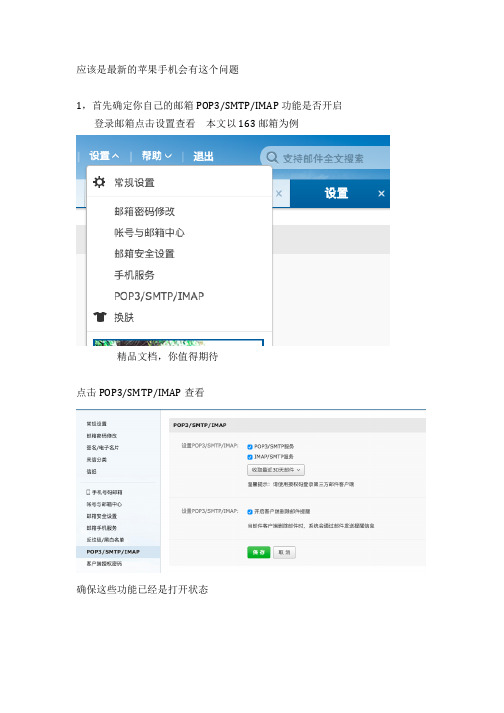
应该是最新的苹果手机会有这个问题
1,首先确定你自己的邮箱POP3/SMTP/IMAP功能是否开启登录邮箱点击设置查看本文以163邮箱为例
精品文档,你值得期待
点击POP3/SMTP/IMAP查看
确保这些功能已经是打开状态
下面是重点了
在Iphone的设置—帐户和密码---点击添加帐户—点击其他---输入邮件账户
全名:随便输入
电子邮件:你的邮箱地址
密码:这里不论密码对错都是通过不了的
描述:随便写
然后会弹出两个新增项目
收件服务器
主机名:不用修改
用户名:不用修改
密码:这里输入客户端授权码(不是邮箱密码切记)
发件服务器
主机名:不用修改
用户名:不用修改
密码:这里输入客户端授权码(不是邮箱密码切记)
继续下一步就行了,需要等一会,之后就能正常使用了
网易邮箱在第三方平台登录的时候需要网页的设置授权码,这个在开启POP3/SMTP/IMAP这个功能的时候会提示让你设置,也可以自己手动设置和修改。
Iphone邮箱设置

第一步:进入“设置”
第二步:进入“邮件、通讯录、日历
第三步:选择“添加帐户”
第四步:选择“Exchange”
第五步:按提示输入邮件帐户信息,点击“下一步”后,会显示“正在验证Exchange帐户的信息”。
时间稍微有点长,耐心等待。
(最好还是把域填上,否则有可能会验证失败)
第六步:验证通过后会跳出“服务器”地址输入栏,按提示格式输入邮件服务器地址,点击“下一步”;。
“无法验证此证书”选择“接受”
第七步:到这里已基本设置成功,选择好需要同步的信息,点击“完成”就OK了。
第八步:选择“Mail”,
可以看到“收件箱”中已经有邮件了,大功告成。
设置不成功怎么办:
如果出现“验证失败“或跳出以下画面,反复提示输入密码,而输入正确密码仍然无法通过
解决办法:
打开Exchange管理控制台,在“Client Access”中,找到你邮箱帐号所在服务器,
右链点击打开属性,按下图所示修改设置
重新从第一步开始,在Iphone上设置。
在IPhone上配置网易163邮箱

在IPhone上配置⽹易163邮箱在⽹页版邮箱设置中打开IMAP/SMTP服务
163邮箱 -> 设置 -> POP3/SMTP/IMAP
开启以下服务:(注意发送短信后,记得保存只出现⼀次的授权码在草稿箱中)
IMAP/SMTP服务
POP3/SMTP服务
在⼿机上添加邮箱账户
IMAP ACCOUNT INFORMATION
Name 全名:⽤户名字(最好是⾃⼰邮箱地址@前⾯的部分)
Email 电⼦邮箱:邮箱地址
描述:对邮箱的⼀个备注描述
INCOMMING MAIL SERVER
Host Name 主机名:
User Name ⽤户名: ⽤户名字(不要加@ 否则会报错)
Password: 在⽹页版开启IMAP时设置的密码(不是登录密码)
OUTGOING MAIL SERVER
Host Name 主机名:
User Name ⽤户名: 不填
Password 密码: 不填
Server Port 端⼝号: 994
其他端⼝请看下表:
服务器名称服务器地址SSL协议端⼝号⾮SSL协议端⼝号
IMAP 993143
SMTP 465/99425
995110
参考:。
iPhoneiPod touch如何设置邮箱
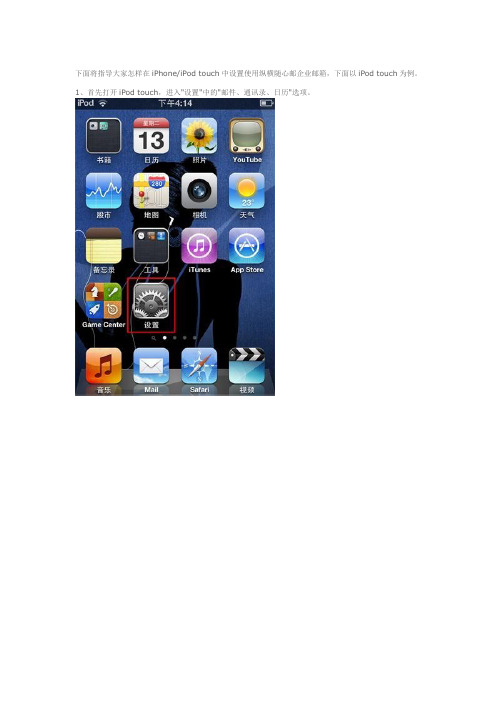
下面将指导大家怎样在iPhone/iPod touch中设置使用纵横随心邮企业邮箱,下面以iPod touch为例。
1、首先打开iPod touch,进入"设置"中的"邮件、通讯录、日历"选项。
2、点击"添加帐户",将出现以下界面,再点击"其他",再点击"添加邮件账户"3、进入之后可以看到设置界面,如下图所示。
我这里就例举test@企业邮箱的设置方法:名称:任意填写;地址:写完整的邮箱地址(test@);密码:填写邮箱账户的密码;描述:项自动生成,可自行修改,描述项所填写的内容即为邮件帐户所显示的名称。
填写完成后,点击右上角的"下一步"。
4、稍等一会后,屏幕的帐户信息下面会出现"收件服务器"、"发件服务器"的设置信息,选择"POP"标签,如下图所示。
收件服务器:主机名称:用户名:xufl@(完整的邮箱账户地址)密码:邮箱密码发件服务器:主机名称:用户名:可不填密码:可不填都设置完毕后,点击"储存"5、点击存储,稍等等一会,屏幕会跳出SSL连接的提示,点击"否":6、返回到设置页面,再点击"储存",将会弹出是否确定储存的对话框,选择"储存"。
7、回到"邮件、通讯录、日历"选项,选择刚刚添加的邮件"帐户",修改发件服务器端口。
8、选择发件服务器,进入"SMTP",并点击"主要服务器"。
9、使用默认"服务器端口587",并同时关闭"使用SSL",并点击右上边"完成"。
10、同样,在"高级"选项下,将收件服务器端口修改为:110,并同时关闭"使用SSL"。
iPhone邮件应用程序设置示例

iPhone邮件应用程序设置示例1、打开设置,选择邮件设置
2、点击“添加账户”
3、选择“其他”账户
4、选择“添加邮件账户”
5、填入正确邮件地址和用户密码点击下一步,名称和描述可自定义填写
6、选择IMAP协议,正确填入服务器地址,点击存储会进入验证阶段,此时若弹出警告,请点击“是”或者“继续”
7、邮箱创建成功,点击存储保存。
根据需求选择是否要同步备忘录
8、验证。
回到设置邮箱界面,选择刚创建的邮箱。
9、选择账户
10、点击账户设置里发件服务器的SMTP
11、点击主服务器
12、确保“使用SSL”是关闭状态
13、点击账户设置里的“高级”
14、确保这里的“使用SSL”也是关闭状态,保存即可。
1、打开设置,选择添加账户
2、选择电子邮件
3、正确输入用户名和密码
4、选择要客户端要使用的协议,建议IMAP
5、正确填入服务器地址
6、修改SMTP端口号为25,点击下一步
7、完成设置。
苹果手机设置263邮箱
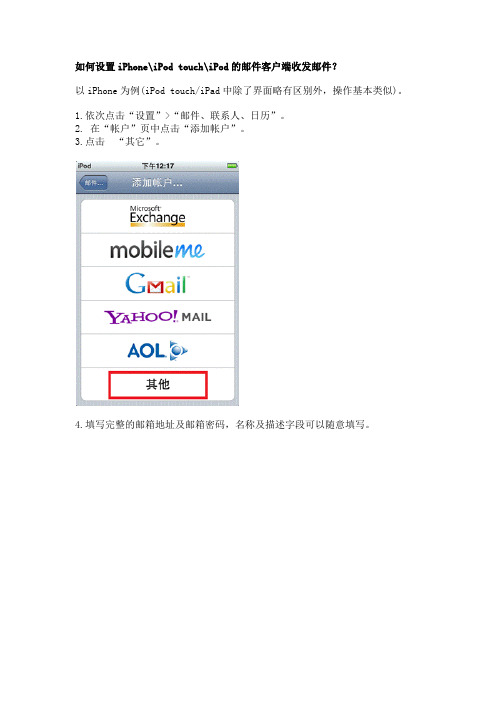
如何设置iPhone\iPod touch\iPod的邮件客户端收发邮件?
以iPhone为例(iPod touch/iPad中除了界面略有区别外,操作基本类似)。
1.依次点击“设置”>“邮件、联系人、日历”。
2. 在“帐户”页中点击“添加帐户”。
3.点击“其它”。
4.填写完整的邮箱地址及邮箱密码,名称及描述字段可以随意填写。
5.点击“储存”,手机屏幕的帐户信息下面会出现“收件服务器”、“发件服务器”的设置信息,则选择“POP”页签。
然后填写“收件服务器”及“发件服务器”信息。
(注:所有项均为必填项,特别要注意一定要填写发件人的用户名及密码)
收件服务器:
主机名称:请填写POP地址(点此查询客户端配置地址)
账户名:请填写您的邮箱帐户全名
密码:请填写您的邮箱密码
发件服务器:
主机名称: 请填写smtp地址(点此查询客户端配置地址)
账户名:请填写您的邮箱帐户全名
密码:请填写您的邮箱密码
6.点击“储存”,稍后手机屏幕会跳出SSL连接的对话框,点击“是”。
7.返回到系统首页,点击“mail”就可以进入到mail邮件客户端进行邮件的收发了。
8.如果设置完成后,还无法正常收发邮件,请在账户设置>高级选项下检查您的服务器端口是否正确。
POP默认端口号为:110;如果使用ssl,端口号为:1995
Smtp默认端口号为:25;如果使用ssl,端口号为465
收件箱:
发件箱:。
- 1、下载文档前请自行甄别文档内容的完整性,平台不提供额外的编辑、内容补充、找答案等附加服务。
- 2、"仅部分预览"的文档,不可在线预览部分如存在完整性等问题,可反馈申请退款(可完整预览的文档不适用该条件!)。
- 3、如文档侵犯您的权益,请联系客服反馈,我们会尽快为您处理(人工客服工作时间:9:00-18:30)。
ios8.4设置添加163邮箱教程
ios8.4设置添加163邮箱教程
百度上看到很多解决邮箱设置的办法,其实真正问题不是如何设置,而是输错了内容,ios8.4设置163邮箱这里着重说的是遇到以下问题时的解决办法:
1、前面步骤我就不赘述了,打开主界面邮箱或设置里邮箱、通讯录添加账户点其他
2、输入密码不要输入邮箱密码,输入网易给你的客户端授权密码,不知道的登陆网易邮箱查看
看了ios8.4设置添加163邮箱教程还想看:
1.ipad不能添加163邮箱账户该的解决办法
2.手机怎么设置163邮箱
3.怎么在iphone上设置网易免费企业邮箱收发邮件
4.163邮箱怎么设置账号通
5.163邮箱中如何通过添加组发送群邮件
ios9系统降级恢复出厂设置的方法
ios9降级恢复出厂设置方法如下
1.iOS9降级前的准备
1由于当前系统为iOS9,因此你无法通过iTunes下载iOS8固件
你需要降级为那个版本,就得手动下载对应有系统固件版本
2然后用数据线把iPad与电脑连接起来,运行iTunes确认连接正常
2.iPad进入DFU(设备固件升级)模式
1对于第一次进入DFU模式的人来说可能不清楚怎么操作,我仔细来说明吧
在解锁iPad之后,同时按下Home键和电源键,按住10秒类似于强制关机
2然后继续按住Home键不放,放开电源键iPad马上黑屏关机
继续按住Home键不放10秒以上,直到出现苹果LOGO的时候放开按键
3iPad进入DFU设备固件恢复模式后,iTunes上提示iPad已进入恢复模式
3.iOS9降级为iOS8的方法,恢复为iOS8的方法
当iPad等苹果设备进入DFU模式后,不要点击[更新]和[恢复],应该点击[取消]
这时候你可以看到更新和恢复的按钮变为可用状态,按下Shift 键点击[恢复]
然后选择你需要降级到对应版本的系统固件文件,一定要对应型号哦
把固件恢复到iPad上会抹掉所有数据,因此如需要请备份好数据再[恢复]
设备固件在刷入iPad之前需要通过Apple验证,否则无法恢复到iPad上
恢复过程大约3分钟内完成,恢复完成后iPad重启就能够返回iOS8版本了
:
1.解决苹果IOS9系统偷跑流量的问题方法
2.ios9系统多任务分屏设置在哪里
3.如何把iOS10系统降回iOS9
4.苹果iOS9.0系统固件刷机教程
5.iOS9提升流畅度的方法。
